虚拟机设置共享文件夹
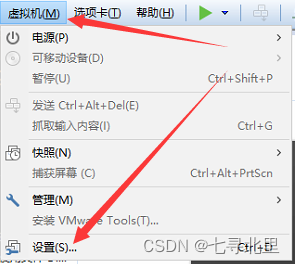

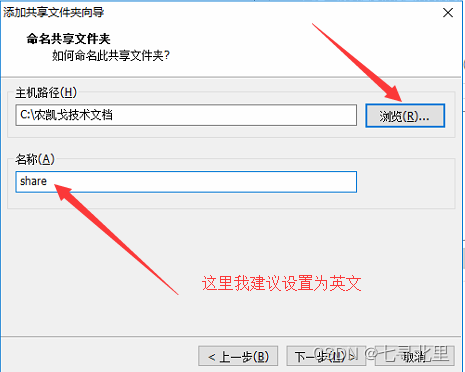

开启虚拟机使用共享文件夹
连接上来之后查看一下/mnt目录下是否多出了一个hgfs的文件夹,如果没有这个文件夹,没成功.
ls /mnt

查看当前有哪些共享目录
vmware-hgfsclient

挂载上共享文件夹(下边的share是你在设置共享文件夹时的名字,也是上一步查看到的共享目录)
mount -t vmhgfs .host:/share /mnt/hgfs/

从上边可以看出,报Error: cannot mount filesystem: No such device这个错误了,我们需要安装一个包
yum -y install open-vm-tools-devel
安装完上一步的包之后,执行下边命令
vmhgfs-fuse .host:/share /mnt/hgfs/
查看一下是否可以看到共享文件夹了

验证共享文件夹的读写
先在虚拟机中创建一个文件夹,再去主机上查看是否也会多出来这个创建的文件夹
扫描二维码关注公众号,回复:
14174884 查看本文章


mkdir test
有,则成功。
设置虚拟机开机自动挂载共享文件夹
1、编辑文件
vim /etc/rc.d/rc.local
末尾添加:
vmhgfs-fuse .host:/share /mnt/hgfs/
2、给权限
chmod +x /etc/rc.d/rc.local
3、重启虚拟机验证是否开机自启即可